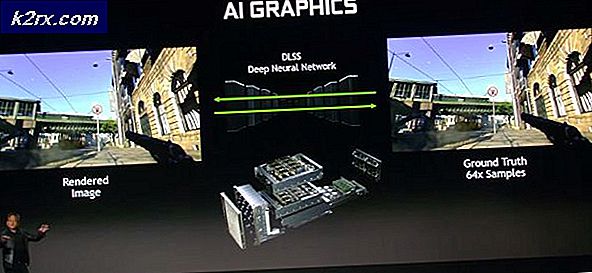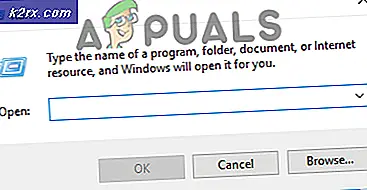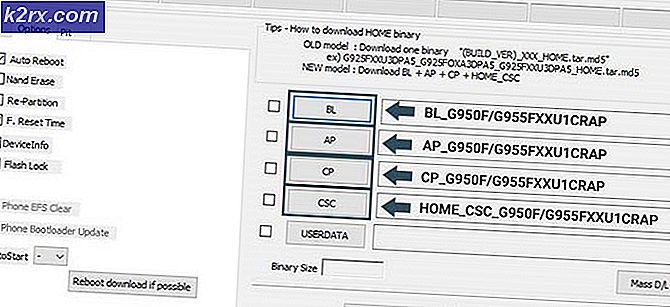Sådan ordnes Roblox fejlkode 260
Utallige tråde og snesevis af supportspørgsmål, men stadig intet passende svar på Roblox Error Code 260. Fejlen går sådan her ”Der opstod et problem med at modtage data. Forbind igen. Efterfulgt af fejlkode 260. ”
Som mange andre Roblox-fejl har Fejlkoden 260 også en bestemt beskrivelse på Roblox-webstedet. Ifølge Roblox sker fejlkode 260, når der ikke modtages nogen data fra Roblox Web-servere. Beskrivelsen bemærker også, at den seneste begivenhed var In Juni 2020, da hele Roblox Crashed.
Endnu en gang giver disse beskrivelser ingen mening. Fordi vi igen og igen har set spillere, der står over for Fejlkoden 260, på trods af at netværket fungerer helt fint. Vi undersøgte utallige forumindlæg og nåede frem til en konklusion, at Roblox Error Code 260 også har andre årsager. Bortset fra dette har vi også fundet nogle effektive metoder, der kan garantere at rette op.
Hvis du nu står over for denne fejl, skal du ikke være bekymret, fordi du er nødt til at komme til det rigtige sted.
Hvad forårsager Roblox-fejlkoden 260?
Før vi hopper i guiden og retter fejlen. Du bør vide de mulige årsager til denne fejl.
Her er adskillige grunde til, hvorfor Roblox Error Code 260 muligvis sker
- Firewall har blokeret Roblox Network Port
- VPN tændt
- Antivirusblokering Roblox
- Korrupte Roblox-browserindstillinger
- Konto forbudt
- Roblox-applikation bliver blokeret af firewall
- Roblox servere ned
- Internetproblemer
- Log ind Glitch
Sørg for, at du nu er forbudt
Sørg først og fremmest for, at du ikke er udelukket fra Roblox. Du kan bare prøve alt, hvad der er nævnt i denne vejledning, men intet vil hjælpe dig, hvis du er forbudt. Der er tre måder, hvorpå du kontrollerer, om du er forbudt eller ej.
Forstå først, at hvis du får fejlkoden 260 på en bestemt server. Så betyder det, at fejlen er irrelevant, og du er forbudt af det specifik skaberen af spillet. På den anden side, hvis du får koden på næsten alle servere, så det angiver, at du er udelukket af Roblox Devs.
For det første skal du prøve at spille spillet på forskellige platforme og se om du er i stand til at spille. Der er utallige Roblox-versioner, og alle er gratis. For pc-brugere vil jeg anbefale at skifte mellem browser og Windows 10-applikation. Konsolbrugere bør sandsynligvis prøve Android og se, om de er i stand til at spille. Bare sørg for at du kan få Inside-spil, for hvis ikke, er problemet med din Roblox-konto.
Du kan også prøve at indtaste dit id i Player URL og se om din konto findes. Desuden skal du kontrollere din indbakke, hvis du har fået nogen advarsler eller forbyder relaterede meddelelser.
Tillad Roblox gennem firewall
Der er en god chance for, at Firewall blokerer Roblox. Når Firewall blokerer ethvert onlinespil, får du denne fejl “Der opstod et problem med at modtage data. Forbind igen.“, som nu er tilfældet med Roblox. Der er ikke nogen grund til, at Firewall gør dette, men sandsynligvis misforstod det Roblox og en udgående forbindelse. Under alle omstændigheder er det her, hvordan du specifikt kan tillade Roblox at omgå firewall.
- Søg i firewall og netværksbeskyttelse.
- Klik derefter på Tillad en app gennem Firewall.
- Tilføj Roblox, og fjern markeringen af det.
Føj Roblox Port til Firewall
Roblox Error Code 260 er eskaleret så meget, at nu er programmører sprunget i processen og forsøgt at vise nogle potentielle metoder, der garanterer løsning. Blandt disse programmører var VitroxVox, der kommenterede fejlkodetråden og sagde, at han havde kontaktet Roblox, hvorefter de havde fortalt ham, at det var Firewall-problem. Efter yderligere undersøgelse og finde ud af, hvad der gik galt. VitroVox kom med en løsning, som jeg personligt har prøvet, og den er fantastisk.
Metoden er lidt lang, men det er bestemt det værd. Alt hvad du skal gøre er at føje Roblox's port til Firewall, og derefter blokerer din firewall ikke Roblox Online. Sådan gør du det trin for trin.
- Gennem Start> Søg firewall> Klik på "Windows Defender Firewall med avanceret sikkerhed."
- Klik nu på Udgående regler, og klik under fanen Handlinger “Ny regel”
- I den nye guide til udgående regel skal du vælge Port under regel, der styrer forbindelser til en TCP- eller UDP-port.
- Klik derefter på Protokol og porte og gør følgende.
- Under "Gælder denne regel for TCP eller UDP?" Vælg UDP.
- For det andet skal du vælge Specifikke fjernporte under “Gælder denne regel alle fjernporte eller specifikke fjernporte”, indtast værdien “49152-65535 ″. Dette er den officielle Roblox Port-adresse.”
- Når du er færdig, skal du klikke på Næste og vælge Tillad denne forbindelse. Dette betyder, at Roblox-portforbindelsen er tilladt.
- Klik på Næste igen, marker disse i Profil.
- Klik endnu en gang på næste, og skriv noget, der ligner Roblox, under navnet. Når du er færdig med det, skal du klikke på finish og begynde at spille Roblox. Jeg kan garantere, at der ikke er nogen fejl fra nu af.
Navngiv din nye udgående regel og afslut
Log ind Glitch
Nogle gange er der en loginfejl, hvorefter Roblox ikke tillader dig at komme ind i spillet. Dette er lidt normalt, og det er en af grundene til, at du muligvis får denne fejl.
Nu For at rette loginfejl. Du kan gøre to ting.
For det første skal du prøve at logge ind på en anden platform. Det fortsætter med at sige, log ind i Android eller Browser. Den anden metode er at logge ud af din Microsoft-konto og Roblox-konto flere gange. Log derefter ind igen, og Roblox fungerer muligvis uden fejl.
Nulstilling af router
Roblox Error Code 260 er tæt knyttet til dårligt internet. Der er en god chance for, at noget i dine internetindstillinger konstant blokerer Roblox. Der er ingen måde, du kan finde denne indstilling på, men her er router nulstilling praktisk.
Når du har nulstillet din router, går alle indstillinger tilbage til standard. Ligeledes vil enhver indstilling, der forhindrer afspilning af Roblox, også blive rettet. Sørg for, at du giver denne metode et skud, fordi det er meget det værd.
Deaktiver VPN
En anden grund til, at du måske får Fejlkode 260 i Roblox, er VPN. Ja, du hørte det rigtigt. Størstedelen af onlinespil tillader ikke VPN, fordi de kan forårsage ustabilitet for serverne. Ligeledes Hvis din VPN er aktiveret, og du prøver at spille spillet med ny IP. Det fungerer ikke.
VPN bremser også dit internet, og det anbefales ikke til programmer og spil som Steam og Roblox.
Kontroller pakketab
Ustabilt internet underholdes ikke i Robox. Pakketab kan forårsage alvorlige forsinkelser og problemer på serveren. Yderligere indeholder pakketab også inputforsinkelse på grund af hvilken gameplay bliver rodet, og du bliver konstant teleporteret overalt. Hvis du vil løse dette problem i Roblox, skal du sørge for, at dit internet kører uden tab af pakke. Sådan kan du kontrollere, om du har pakketab eller ej.
- Du kan kontrollere pakketab gennem ethvert hastighedstestwebsted.
- Kontroller resultaterne, hvis der er pakketab. Kontakt din internetudbyder.
Geninstaller spillet
Dem, der spiller Roblox på Xbox og PC. Jeg vil varmt anbefale dig at geninstallere spillet. Dette hjælper dig med at rydde mange fejl, der kan forårsage dette problem. Ud over dette rydder du også cache, resterende filer og gemte indstillinger. Sådan gør du det.
- Åbn Kør> Skriv, og indtast kontrolpanel.
- Klik på Afinstaller et program.
- Find Roblox> Afinstaller.
- Nogle gange er spillet ikke der, så du bliver nødt til at afinstallere det fra starten.
Åbn Start> Højreklik på Roblox> Afinstaller - I tilfælde af at du er en stor fan af browserversionen. Så vil jeg anbefale dig at nulstille din browser. Selvom det ikke har den samme effekt som at geninstallere spilapplikationen. Men det vil helt sikkert få jobbet gjort. Sådan kan du nulstille din browser.
- Åbn Browser> Indstillinger.
- Rul ned for at nulstille og oprydning> klik på gendan indstillinger til deres oprindelige standardindstillinger.
Roblox Support
Sidst men ikke mindst, hvis du stadig har problemet. Jeg vil anbefale at diskutere det med en Roblox-embedsmand. Personalet kan helt sikkert hjælpe med at identificere problemet og også sikre, at der ikke er et IP eller permanent forbud mod din konto. Talrige spillere på fora havde kontaktet Roblox og fik særlig behandling for deres problemer. Jeg vil gerne rydde det igen, der ikke stoler på Roblox-fejlwebstedet. Det er fuldstændig irrelevant, og fejlene kan have mange årsager. I denne vejledning har vi dækket næsten alle fejlfindingsmuligheder. Disse effektive metoder har fungeret for mange mennesker, og forhåbentlig hjælper det dig også.